ذاهب في عطلة.. كيفية تعيين رسالة خارج المكتب تلقائيًا في Gmail
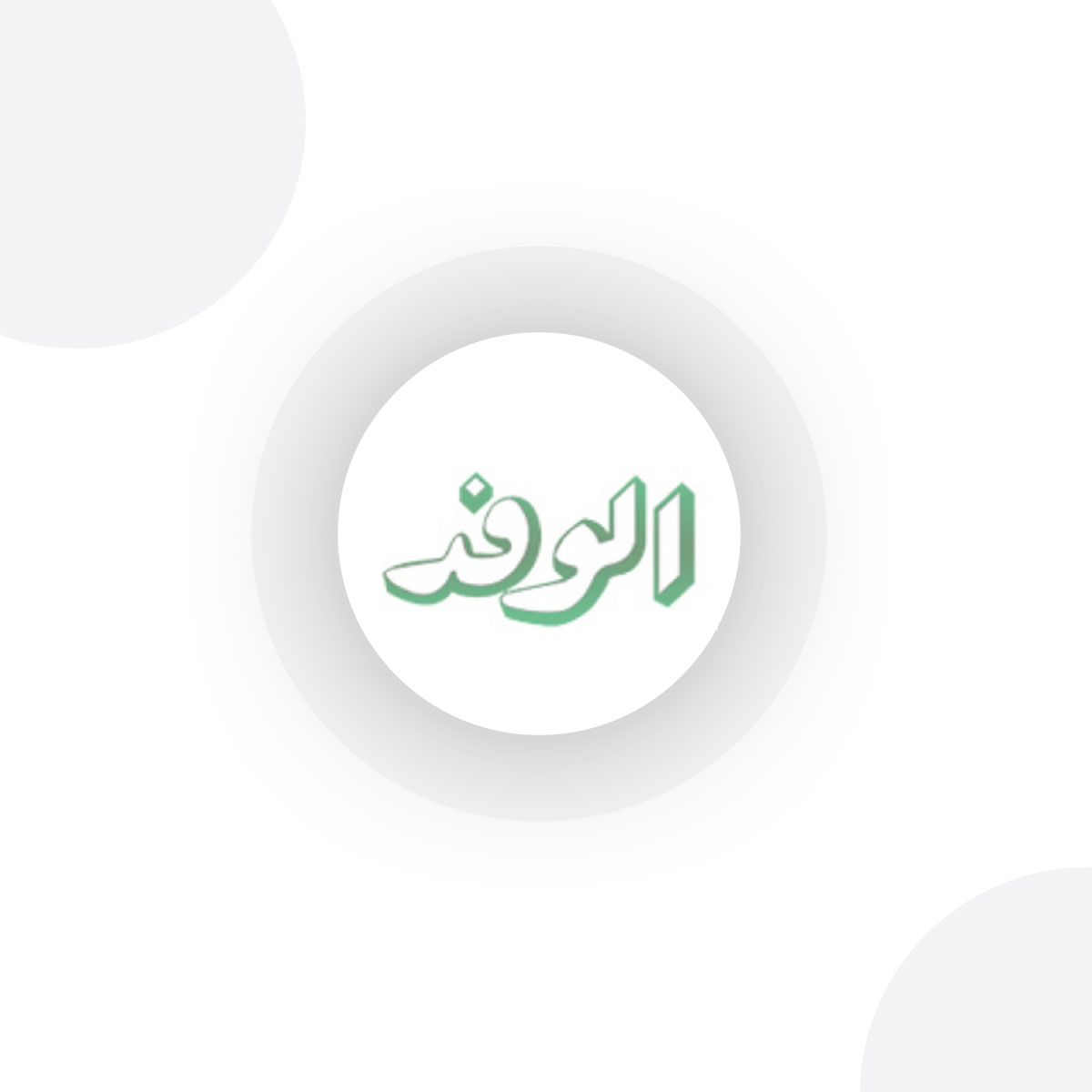
إذا كنت تخطط للسفر في أي وقت قريبًا ولا تريد أن تزعجك رسائل البريد الإلكتروني، فعليك الاستفادة من أداة المجيب التلقائي في Gmail.
كيفية الوصول إلى ميزات Gmail الجديدة قبل الآخرين
تتيح هذه الأداة للمستخدمين إعداد رد تلقائي لإعلام الأشخاص بأنك غير متاح في ذلك الوقت ولن تتمكن من الرد عليهم على الفور.
هذا يعني أنه إذا أرسل إليك شخص ما رسالة، فسوف يتلقى ردًا عبر البريد الإلكتروني يحتوي على ما كتبته في الرد التلقائي الخاص بإجازتك.
كيفية إعداد الرد أثناء الإجازة على جهاز الكمبيوتر
1.على جهاز الكمبيوتر الخاص بك، افتح Gmail.
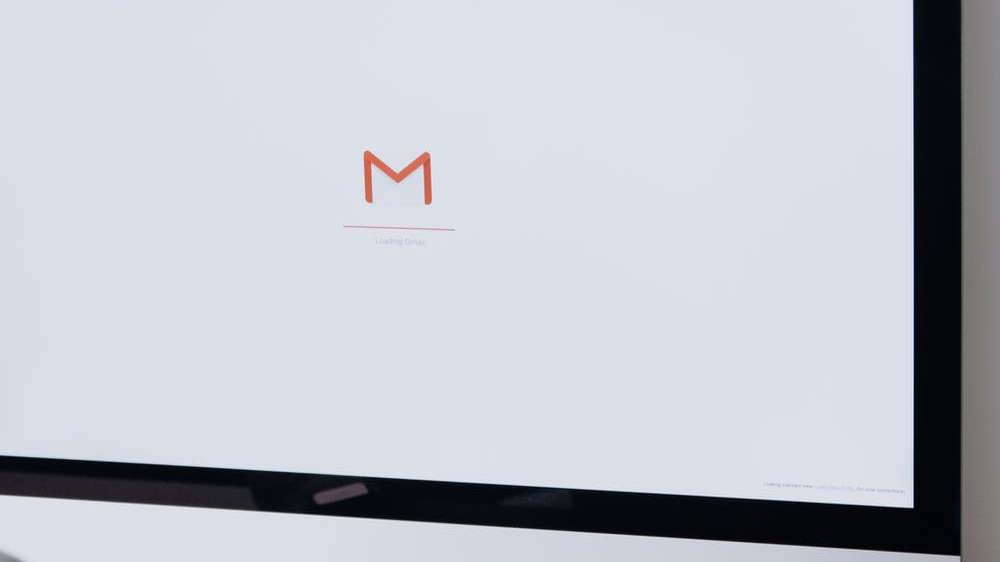
2.في الجزء العلوي الأيسر، انقر على الإعدادات.
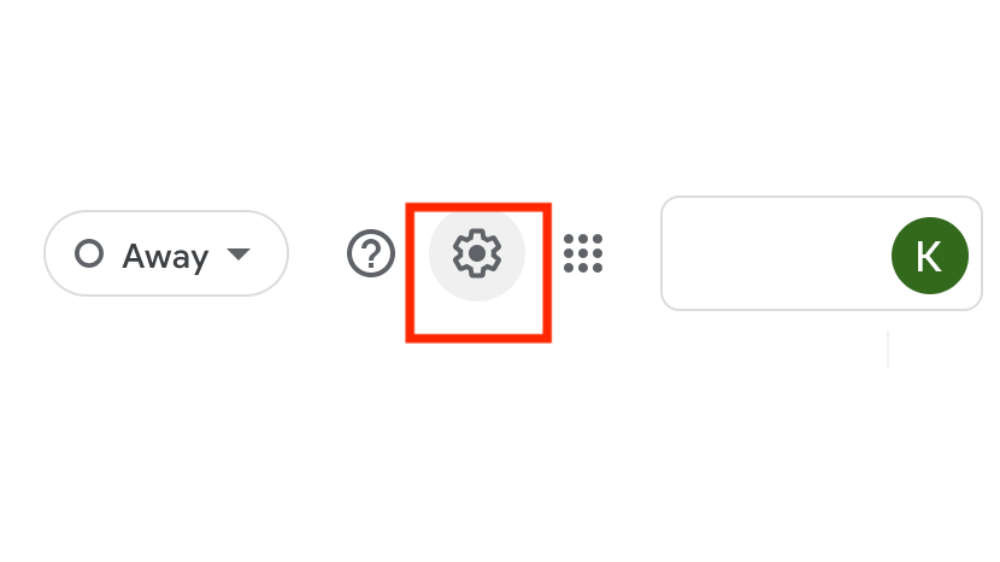
3.مشاهدة كل الإعدادات.
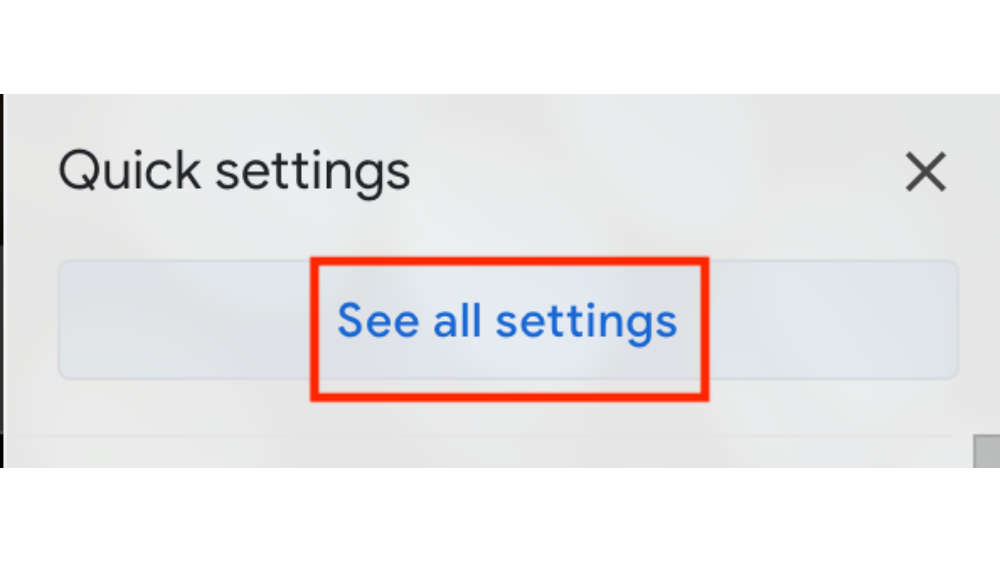
4.مرر لأسفل إلى قسم "المجيب التلقائي".
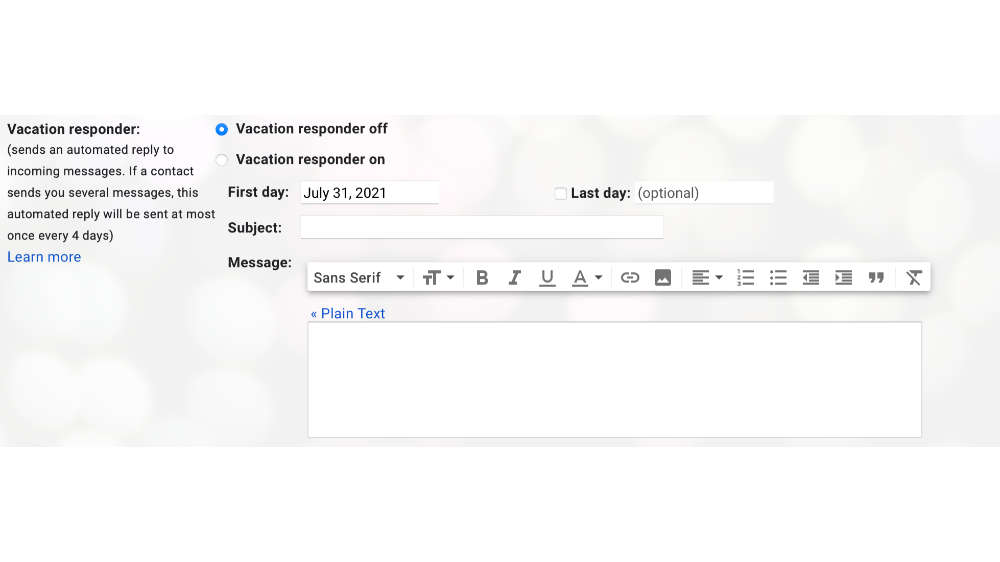
5.حدد تشغيل المجيب التلقائي.
6.املأ النطاق الزمني والموضوع والرسالة.
7.أسفل رسالتك، حدد المربع إذا كنت تريد فقط لجهات الاتصال الخاصة بك أن ترى رد إجازتك.
8.في الجزء السفلي من الصفحة، انقر فوق حفظ التغييرات.
عندما تعود وتريد إيقاف هذه الردود التلقائية، يمكنك ببساطة النقر فوق "إنهاء الآن" في البانر أعلى بريدك الوارد.
ما تحتاج لمعرفته حول رد الإجازة
يبدأ رد الإجازة في الساعة 12:00
في معظم الحالات، لا يتم إرسال الرد أثناء الإجازة إلا إلى الأشخاص في المرة الأولى التي يرسلون فيها رسائل إلى المستخدم، ومع ذلك، في حالة تشغيل رد الإجازة بعد أربعة أيام وقام نفس الشخص بالاتصال بالمستخدم مرة أخرى، فسيتم إرسال رد الإجازة مرة أخرى.
تبدأ الاستجابة أثناء الإجازة في كل مرة يعدّلها المستخدم، وهذا يعني أنه إذا تلقى شخص ما استجابة أولية أثناء الإجازة من المستخدم، فحينئذٍ يرسل له بريدًا إلكترونيًا مرة أخرى بعد أن يعدل رده، فسيرى الرد الجديد أيضًا.
لمزيد من أخبار قسم التكنولوجيا تابع alwafd.news


